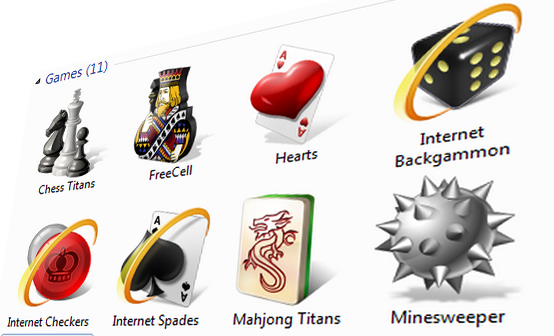
Без сумнівів, стара добра Windows XP запам’яталася користувачам як чудово працює ОС. З переходом на більш функціональну сімку любителям пограти в косинку або розкласти пасьянс «Павук» також надана безкоштовна можливість насолодитися безтурботним зануренням у захоплюючий світ красивою карткової гри. Чого не можна сказати про більш пізніх версіях майкрософтовской операційки, в яких багато що колись звичне було віддано в жертву новому баченню «Якою має бути сучасна ОС». Втім, універсальне рішення все ж має місце бути в нашій користувача життя — «Завантажити стандартні ігри для Windows 7». Ця стаття допоможе вам, шановний читач, відшукати і повернути ностальгічні моменти у вигляді «загубилися в минулому» ігрових додатків від компанії Microsoft. Подкрутим гвинтики колишньої?
Сьогодні ми розглянемо:
- 1 Де ховаються улюблені ігри в Windows 7?
- 2 Як відновити стандартні гри в Windows 7?
- 3 Завантажити стандартні ігри для Windows 10 і вісімки — місія здійсненна!
- 4 Як знайти стандартні гри на Windows 10?
Де ховаються улюблені ігри в Windows 7?

Насамперед не варто турбуватися. В сьомий ОС все залишилося на своїх місцях. У контексті нашої статті: кількісний і якісний ігровий стандарт, можна сказати, зберігся у своїй первозданності. Однак іноді в силу багатьох причин, користувач все ж не в силах знайти заспокійливу нерви «Косинку» або іншу цікаву гру з розряду «інтегровані в ОС додатки».
У тому випадку якщо знайомий маршрут пошуку: «Пуск» — «Усі програми» — «Стандартні» — «Ігри» не приніс позитивного результату, і ви спостерігаєте незвичну пролом в меню програм, то вам необхідно скористатись нижче представленої інструкцією, алгоритм виконання якої займе у вас максимум дві хвилини часу.
- Отже, перейдіть в пусковий меню «Start».
- Тепер перейдіть на вкладку «Панель управління» в спеціальний службовий розділ Windows.
- Клікніть по значку «Програми та компоненти».
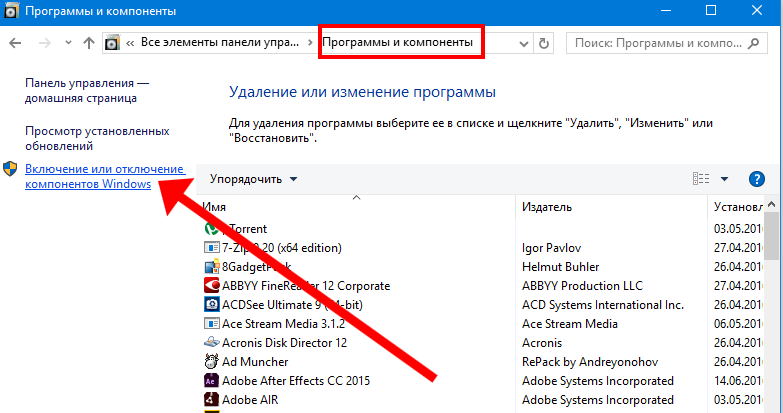
- У лівій частині вікна відкрився, активуйте посилання «Включення або відключення компонентів…».
- Виберіть зі спливаючого списку пункт «Ігри» — поставте галку.
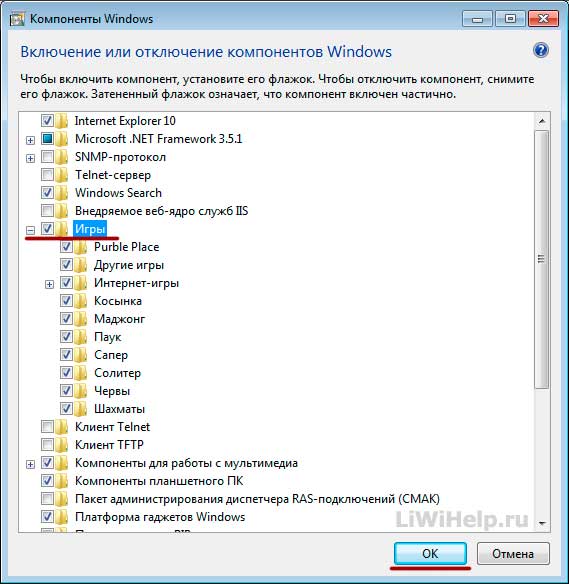
- Протягом декількох секунд операційна система ініціалізує задіяні параметри — дочекайтеся закінчення процесу.
Тепер перейдіть до відому вам директорію і запустіть улюблене ігрове додаток.
Як відновити стандартні гри в Windows 7?
У деяких випадках, а саме при виникненні різного роду системних збоїв або ж в результаті несприятливого впливу вірусного коду ігрові додатки можуть виявитися пошкодженими.
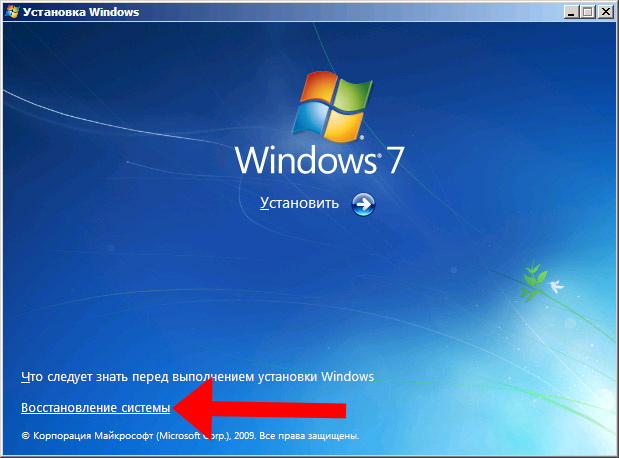
Щоб відновити їх працездатність необхідно скористатися відновлювальним диском Windows 7. У випадку, коли користувач передбачливо створив контрольну точку відновлення своєї ОС, то слід скористатися однойменною стандартним операційним засобом (докладніше, читайте тут).
Завантажити стандартні ігри для Windows 10 і вісімки — місія здійсненна!
Неймовірно, але старі добрі віндовс ігри можна з легкістю додати в середу самих быстродейственных ОС сімейства Microsoft. Для того щоб оснастити систему набором звичних ігрових додатків, виконайте кілька простих дій:
- Пройдіть по цьому посиланню (http://winaero.com/download.php?view.1836) на сторінку завантаження.
- Клікніть по пункту «Завантажити Windows 7 games for Windows 10».
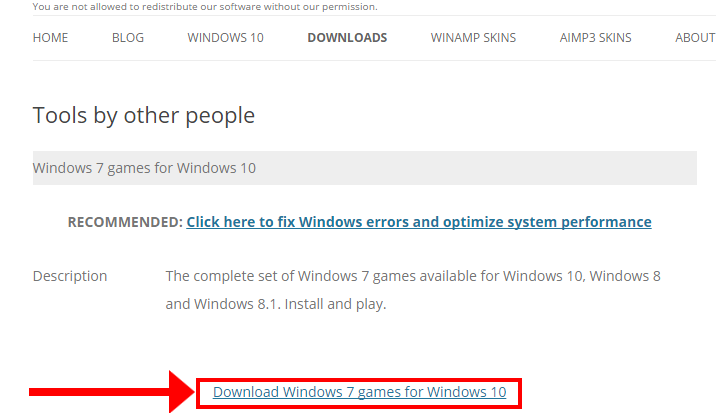
- Якщо у вас досить швидкий Інтернет, то чекати доведеться не довго (обсяг «старого» оновлення близько 150 МБ).
- Після того як ви завантажите пакет програм — витягнути файли з архіву.
- Далі все просто, запускаємо розпакований файл з розширенням exe».
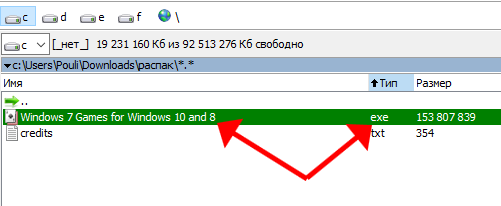
- Вибираємо мову і тиснемо кнопку «ОК».
- Список запропонованих ігор можна залишити без змін.
- По завершенню роботи майстра по установці відсутніх додатків, натисніть «ОК».
Після проведення вищеописаних дій, йдемо в меню «Пуск» — «Усі програми» — «Ігри».

До речі, тим хто використовує десятки і не знає про те, що їх операційна система спочатку володіє певним набором стандартних ігор, потрібно прямо зараз скористатися варіантом виявлення «прихованих додатків», який описаний нижче.
Як знайти стандартні гри на Windows 10?
Неймовірно, але десятка все-таки має в своєму розпорядженні кількома стандартними іграми. Щоб ваш пошук увінчався успіхом, дотримуйтесь нижчевикладеній рекомендації.
- Зайдіть в стандартне меню «Пуск» (початковий екран).
- Далі натисніть на кнопку «Всі програми».
- Перейдіть до літери «M», виберіть пункт «Microsoft Solitaire Collection».
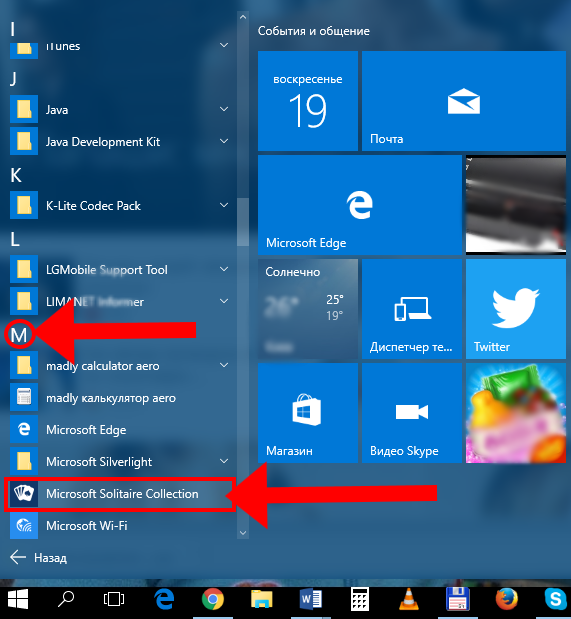
До речі, в десятці реалізовано приємне нововведення — неймовірно зручний вхід у магазин Microsoft, де кожен з вас, шановні читачі, знайдуть ігрове додаток, так сказати, по своєму смаку. Приємних вражень вам і результативної гри!


